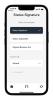Stranica za prijavu i preuzimanje Windows 10 Technical Preview sada je aktivna. Želite li ga se dočepati? Nastavi čitati.
Povezano: Microsoft otkriva Windows 10
Tijekom Microsoftovog događaja otkrivanja Windowsa 10, tehnološki div pokazao je nekoliko značajki novog OS-a, uključujući mogućnost pokretanja više virtualnih desktopa istovremeno, mogućnost korištenja Metro aplikacija u prozorskom načinu rada i, naravno, povratak izbornika Start kojeg je Microsoft potpuno izostavio kada je izdao Windows 8 još krajem 2012.
Povezano
- Uobičajeni problemi sa sustavom Windows 11 i kako ih riješiti
- Windows 11 uskoro će RGB periferne uređaje učiniti jednostavnijim za korištenje
- Microsoft zadirkuje reviziju dizajna glavne aplikacije za Windows 11
Iako je Microsoft upozorio da ovaj trio novih dodataka ne predstavlja u potpunosti kakvo će biti iskustvo sa sustavom Windows 10 nakon što bude u potpunosti objavljeno negdje sredinom 2015., u ovom trenutku, ovo će vjerojatno biti većina novih stvari s kojima ćete se moći igrati ako odlučite instalirajte ga.
Preporučeni videozapisi
Povezano: Windows 10 nije loš početak, ali treba i ove značajke o kojima se priča
Nakon kratkog uvoda, evo kako preuzeti i instalirati Windows 10 Technical Preview.
Kako instalirati Windows 10 Technical Preview
Prvo, morate idite na stranicu programa Windows Insider, i prijavite se za račun klikom na "Započni" na dnu. Zatim kliknite "Pridruži se sada" na sljedećoj stranici. Odatle ćete se morati prijaviti svojim Microsoftovim računom. Na sljedećoj stranici pronaći ćete poveznicu koja kaže "instaliraj tehnički pregled". Kliknite na to.
Zatim ćete biti preusmjereni na stranicu s višestrukim vezama za preuzimanje za 32-bitne i 64-bitne verzije Windows 10 Technical Preview. Samo kliknite vezu "Preuzmi" pored željene verzije i jezika i odmah ćete početi preuzimati Windows 10 Technical Preview.
Preuzimanje dolazi u obliku ISO datoteke, koju biste trebali moći instalirati jednostavnim dvoklikom nakon što završite s preuzimanjem i dvoklikom na "setup.exe."
Ako gore navedeno ne radi za vas iz bilo kojeg razloga, također možete instalirati pomoću program za montiranje poput Power ISO, koji je besplatan. Međutim, kada instalirate Power ISO, odaberite "Custom" instalaciju. Inače će instalacijski program pokušati učitati bloatware na vaše računalo.
Nakon što dobijete Windows 10 Technical Preview ISO je preuzet, i Power ISO instaliran, morat ćete "montirati" Windows 10 ISO datoteku kako biste dobili pristup instalacijskoj datoteci. Da biste to učinili, u Power ISO kliknite Montiraj-Postavi broj pogona-1 pogon.
Zatim ćete morati odabrati ovaj novi disk, koji će biti u istom izborniku Montaža na vrhu, prijeći mišem preko njega i kliknite "Mount Image". Morat ćete potražiti i otvoriti Windows 10 Technical Preview ISO datoteku kako biste montirali to.

Odatle idite na Moje računalo/Ovo računalo i montirani ISO trebao bi se pojaviti kao disk koji se može odabrati. Dvaput kliknite na njega, a zatim dvaput kliknite na "setup.exe" za početak postupka instalacije.
Programu za postavljanje trebat će nekoliko minuta da "provjeri jeste li spremni za instalaciju", a također će pitati vas želite li zadržati sve svoje datoteke i mape netaknutima dok prelazite na Windows 10. Nakon što odaberete postavke, pritisnite Instaliraj, a program za instalaciju trebao bi učiniti ostalo.
Prema našem iskustvu, trebalo nam je oko 15 minuta da dođemo do Windowsa 10. Instalacijski program od vas zahtijeva minimalan unos, ali u kasnijim fazama instalacije tražit će od vas da konfigurirate nekoliko osnovnih postavki. Proces može potrajati malo duže na vašem računalu, ovisno o tome koliko je moćno, stoga samo budite strpljivi.
Nakon što smo prvi put pokrenuli Windows 10 Technical Preview, bacili smo se na radnu površinu. I nismo mogli a da ne odvojimo trenutak da pozdravimo starog prijatelja, izbornik Start.
Uskoro se javljamo s dojmovima.
Ovaj se članak neprestano ažurira kako nove informacije postaju dostupne…..
Preporuke urednika
- Najčešći problemi Microsoft Teamsa i kako ih riješiti
- ChatGPT sada može besplatno generirati radne ključeve za Windows 11
- Hoće li Windows AI Copilot biti ultimativni alat za pristupačnost osobnog računala?
- Windows Copilot stavlja Bing Chat na svako Windows 11 računalo
- Surface Pro 10: evo što možete očekivati od sljedeće generacije
Nadogradite svoj životni stilDigitalni trendovi pomažu čitateljima da prate brzi svijet tehnologije sa svim najnovijim vijestima, zabavnim recenzijama proizvoda, pronicljivim uvodnicima i jedinstvenim brzim pregledima.